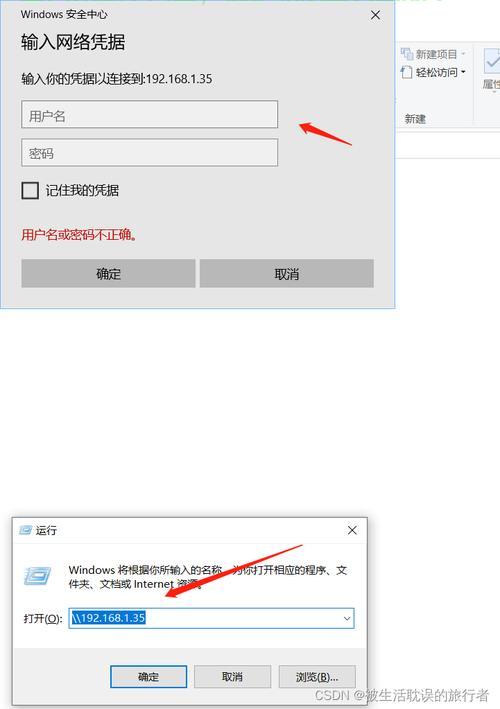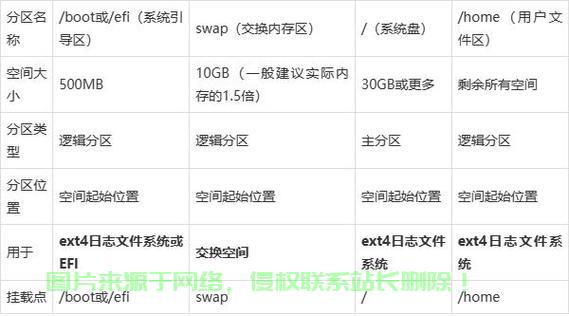如何在Linux系统上下载并安装32位JDK
在Linux系统上下载并安装32位JDK的步骤如下:访问Oracle官方网站或其他可信的JDK下载源,选择适合的32位JDK版本进行下载,下载完成后,打开终端并导航到下载目录,使用tar命令解压下载的JDK压缩包,tar -xzf jdk-8u221-linux-i586.tar.gz,解压后,将解压的JDK文件夹移动到合适的安装目录,如/usr/local/,配置环境变量,编辑~/.bashrc或~/.bash_profile文件,添加export JAVA_HOME=/usr/local/jdk1.8.0_221和export PATH=$JAVA_HOME/bin:$PATH,执行source ~/.bashrc使配置生效,并通过java -version`验证安装是否成功。
在Linux系统上下载并安装32位JDK的步骤如下:访问Oracle官方网站或其他可信的JDK下载源,选择适合32位系统的JDK版本进行下载,下载完成后,打开终端并导航到下载目录,使用tar -xzf命令解压下载的JDK压缩包,解压后,将解压后的JDK文件夹移动到合适的安装目录,例如/usr/local/,配置环境变量,编辑~/.bashrc或~/.bash_profile文件,添加JAVA_HOME和PATH变量,指向JDK的安装路径,保存并退出编辑器后,运行source ~/.bashrc使配置生效,通过运行java -version命令验证JDK是否安装成功。
Java Development Kit(JDK)是Java开发的核心工具包,包含了Java编译器、Java运行时环境(JRE)以及其他开发工具,对于需要在Linux系统上进行Java开发的用户来说,下载并安装适合的JDK版本是至关重要的,本文将详细介绍如何在Linux系统上下载并安装32位JDK。
了解JDK和Linux系统
在开始之前,我们需要明确几个关键点:
- JDK版本:JDK有多个版本,包括Java SE(标准版)、Java EE(企业版)和Java ME(微型版),对于大多数开发者来说,Java SE是最常用的版本。
- Linux系统架构:Linux系统有32位和64位之分,32位系统通常用于较旧的硬件或特定的应用场景,而64位系统则更为常见,本文将重点介绍如何在32位Linux系统上下载并安装JDK。
- JDK的位数:JDK也有32位和64位之分,32位JDK适用于32位操作系统,而64位JDK适用于64位操作系统,选择正确的JDK版本对于系统的稳定性和性能至关重要。
下载32位JDK
- 访问Oracle官网:打开浏览器,访问Oracle的官方网站(https://www.oracle.com/java/technologies/javase-downloads.html)。
- 选择JDK版本:在页面上找到适合的JDK版本,最新的JDK版本会列在最前面,点击“JDK Download”按钮。
- 选择操作系统和架构:在下载页面,你会看到一个表格,列出了不同操作系统和架构的JDK版本,找到“Linux x86”(即32位Linux系统)对应的JDK版本。
- 接受许可协议:在下载之前,你需要接受Oracle的许可协议,勾选“Accept License Agreement”选项。
- 下载JDK:点击“Linux x86”对应的下载链接,开始下载JDK安装包,下载的文件通常是一个
.tar.gz格式的压缩包。
安装32位JDK
-
解压JDK安装包:下载完成后,打开终端,进入下载目录,使用以下命令解压JDK安装包:
tar -zxvf jdk-<version>-linux-i586.tar.gz
<version>是你下载的JDK版本号。 -
移动JDK目录:解压后,你会得到一个名为
jdk-<version>的目录,为了方便管理,可以将这个目录移动到/usr/local/目录下:sudo mv jdk-<version> /usr/local/
-
配置环境变量:为了让系统识别JDK,需要配置环境变量,打开
~/.bashrc文件:nano ~/.bashrc
在文件末尾添加以下内容:
export JAVA_HOME=/usr/local/jdk-<version> export PATH=$JAVA_HOME/bin:$PATH
保存并退出编辑器。
-
使环境变量生效:运行以下命令使环境变量立即生效:
source ~/.bashrc
-
验证安装:验证JDK是否安装成功,在终端中输入以下命令:
java -version
如果安装成功,你会看到类似以下的输出:
java version "1.8.0_281" Java(TM) SE Runtime Environment (build 1.8.0_281-b09) Java HotSpot(TM) Client VM (build 25.281-b09, mixed mode)
常见问题及解决方案
- 找不到JDK下载链接:如果你在Oracle官网上找不到32位JDK的下载链接,可能是因为Oracle已经停止了对32位JDK的支持,在这种情况下,你可以考虑使用OpenJDK,它是一个开源的JDK实现,支持32位系统。
- 环境变量配置错误:如果在配置环境变量时出现错误,可能会导致系统无法识别JDK,确保
JAVA_HOME和PATH的路径正确无误。 - 权限问题:在移动JDK目录或修改环境变量时,可能会遇到权限问题,使用
sudo命令可以提升权限,确保操作顺利进行。
在Linux系统上下载并安装32位JDK并不复杂,但需要仔细选择适合的版本,并正确配置环境变量,通过本文的步骤,你应该能够顺利地在32位Linux系统上安装JDK,并开始你的Java开发之旅,如果在安装过程中遇到任何问题,可以参考常见问题及解决方案,或者查阅相关的官方文档和社区资源。
希望本文对你有所帮助,祝你在Linux系统上的Java开发顺利!